こんにちは、アシリパです。
「reCaptcha by BestWebSoft」というプラグインを、「バージョン1.82」へ更新した途端にサイトが表示されないエラーが出てしまいました。
サイト上では「重大なエラーが発生しました」との文字が表示されていて、英語がズラッと並んでいる状態です。
そのあといくつか方法を試して、何とかエラーから復帰できましたので、今回はその方法について解説します。
「サイトで技術的な問題が発生しています」というお知らせメール
プラグイン更新直後にサイトが急に表示されなくなってしまいました。
そのあとWordpressからお知らせメールが届きます。
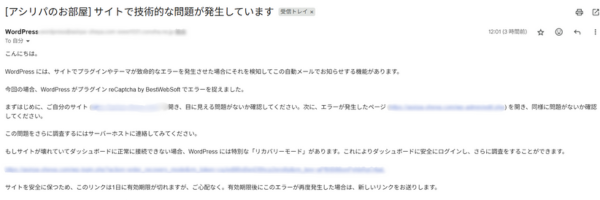
メールのなかには「リカバリーモード」のリンクがついていましたが、
私は別のプラグインの「SiteGuard WP Plugin」を入れていたためアクセスすることができませんでした。
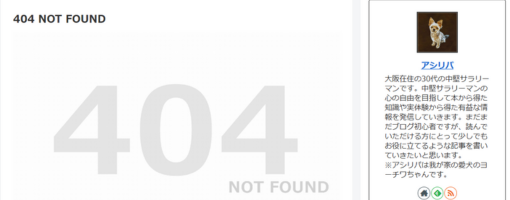
WordPress内のトラブルシューティングで対象方法を探しましたが、私には全く分からず。
その後、色々と探し回ってプラグインを入れなおす対処方法にたどり着きます。
次からは、その対処方法について解説します。
①レンタルサーバーにアクセス
wordpressの管理画面に入ることができない場合は、
まずは契約しているレンタルサーバーの管理画面のなかから、エラーを起こしているプラグインを無効化させます。
私はConoHa WINGを契約していますので、こちらの画面で手順を解説します。
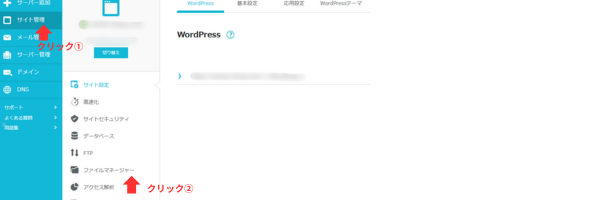
ConoHa WINGにログイン後、「サイト管理」→「ファイルマネージャー」の順にクリックします。
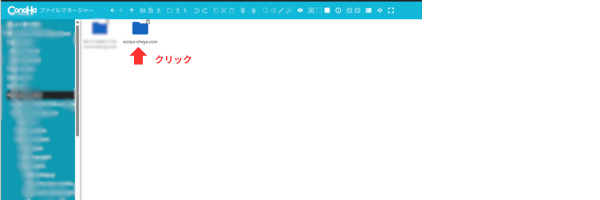
「ファイルマネージャー」のなかにある、「自分のブログURL名」をクリックします。
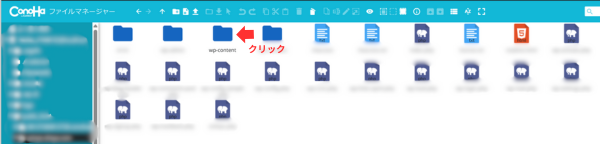
「wp-content」をクリックします。
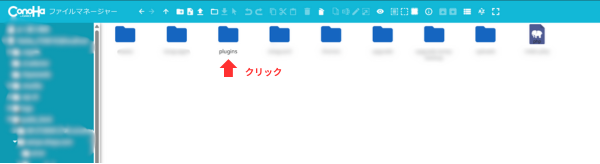
「plugins」をクリックします。
②プラグインの無効化
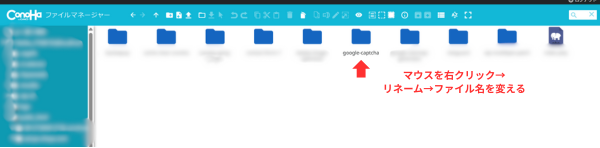
「google captych」のファイル上でマウスの右クリックを押して、「リネーム」を選択します。
そして、ファイルの名前を変更します。
私はわかりやすいように「_google captych」に変更しました。
特にファイル名はなんでも良いと思います。
すると、プラグインが無効化されて、Wordpressの管理画面にログインすることができす。
③「reCaptcha by BestWebSoft」を入れなおす

WordPressの管理画面から「インストール済みプラグイン」をクリックします。
reCaptcha by BestWebSoftの「詳細を表示」をクリックします。
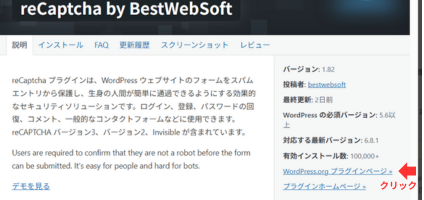
「wordpress.orgプラグインページ」をクリックして外部サイトに飛びます。
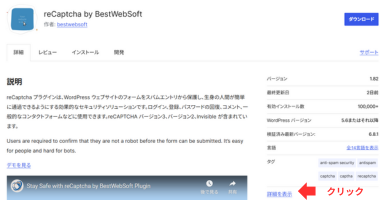
「詳細を表示」をクリックします。
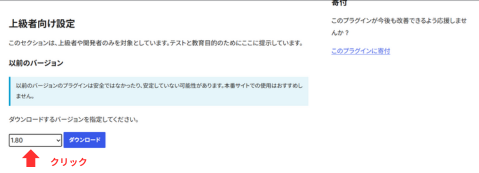
下までスクロールすると、上級者向け設定という箇所があります。
そこで1つ前のバージョンを選択して、パソコン上にダウンロードします。
今回は「バージョン1.82」でしたので、1つ前の「バージョン1.80」をダウンロードします。
すると、パソコン上にバージョン1.80のzipファイルがダウンロードされるかと思います。
開封せずにそのままデスクトップ上に保存してください。
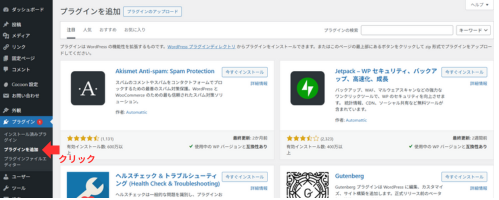
WordPressの管理画面から「プラグイン」→「プラグインの追加」をクリックします。

「プラグインのアップロード」→「ファイルを選択」をクリックして、先ほど保存したzipファイルを選択します。
「プラグインを有効化」をクリックして入れ直し作業の完了です。
④エラー元のプラグインの削除とレンタルサーバー上のファイルの削除
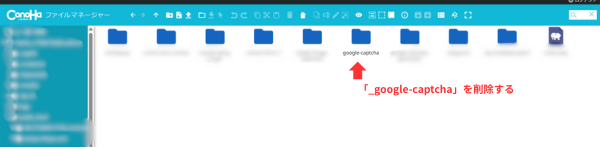
ConoHa WINGの「plugins」のなかに、「_google captych」と「google captych」の2つのファイルが入っています。
「_google captych」を削除します。
プラグインのエラーについて
今回はプラグイン更新によるWordPressのエラーの解除方法について、解説しました。
管理画面にそのまま入ることができましたら、そのままリカバリーモードでエラーを解除することができたかと思います。
しかし、私のように管理画面に入ることができなければ、どうすれば良いのか焦ってしまうとおもいます。
※初めてのことで実際、かなり焦りました、、、
今回はバックアップデータからの復元は行っていませんが、対処にあたって色々な記事を参考にさせてもらいました。
記事を読んでいくなかで、このようなエラーはプラグイン以外にも起こりうることが分かりました。
最終手段として、日頃からブログのバックアップを取ることはもちろん大事です。
ですが、いざこのようなエラーが起こってしまったら、冷静になって対処方法を調べられることが1番大事かなと思います。
ありがたいことに、今回私が試した対処方法以外のやり方も、ネット上では記事でたくさん紹介されています。
エラーが起きてしまったら、冷静になって1つ1つ試していきましょう。
追記…
「reCaptcha by BestWebSoft」のバージョン1.83が公開されてました。
公開から少し時間が空いたのと、不具合の報告がなかったことから更新をかけてみました。
前のような不具合は感じられませんでした。
更新をストップされている方は、更新しても問題ないかと思います。
最後までお読みいただき、ありがとうございました。
これからもブログの記事向上に向けて投稿を続けていきます。

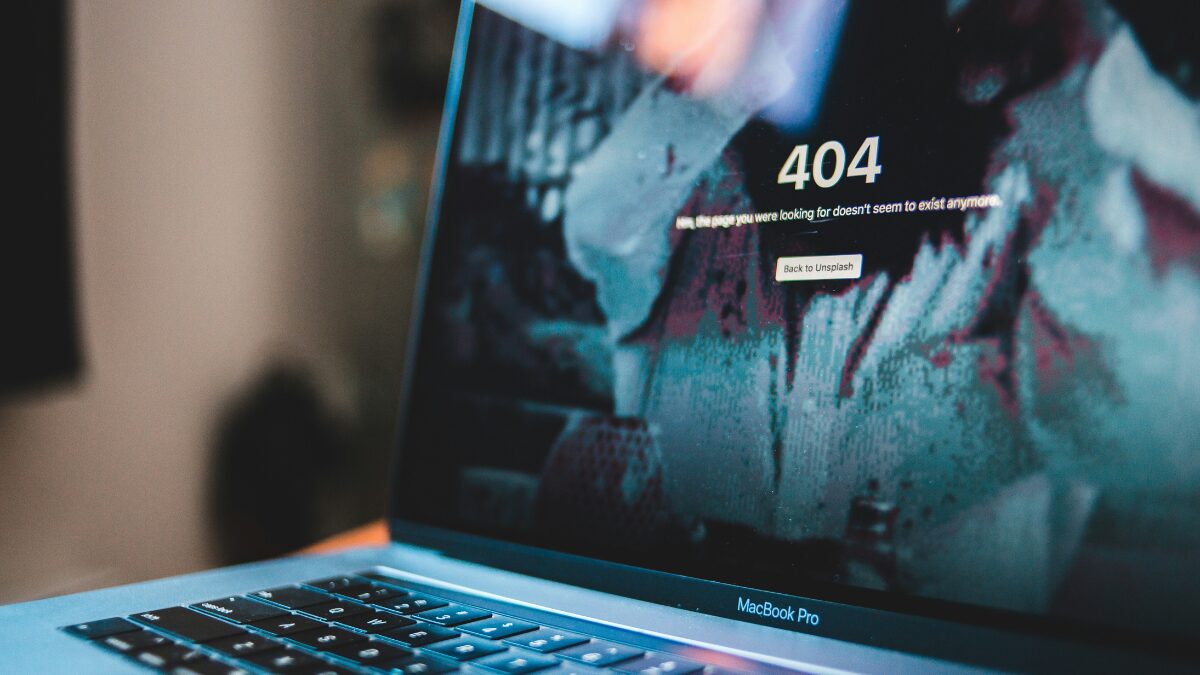


コメント